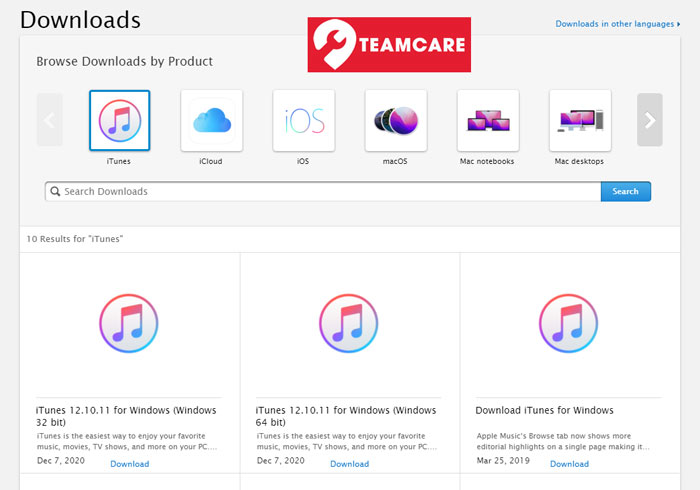Cách xóa lịch sử tìm kiếm Google trên iPhone/iPad
Google, Safari hay Youtube đều là những công cụ tìm kiếm thông tin hay video giải trí đứng đầu trên thế giới. Với tính năng tìm kiếm được tối ưu hóa, hai ứng dụng này đều đem lại cho người sử dụng trải nghiệm miễn phí với hệ thống tìm kiếm ưu việt vô cùng.

Vì sao cần xóa lịch sử tìm kiếm Google?
Tuy nhiên, trong quá trình trải nghiệm, bạn cần lưu ý thực hiện các bước xóa lịch sử tìm kiếm Google, Safari hay Youtube trên thiết bị di động, cụ thể là iPhone cá nhân bới các lý do sau:
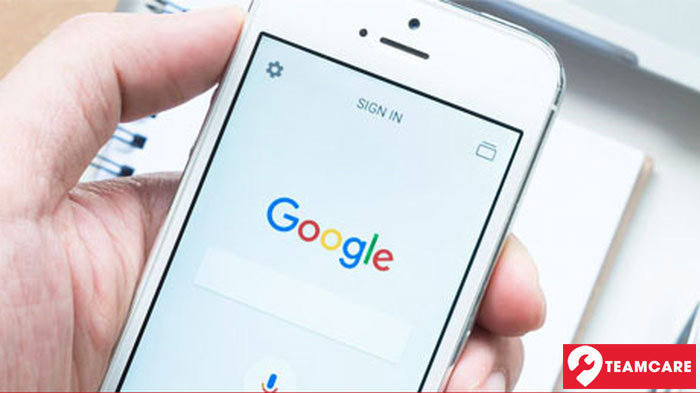
Đối với Google:
- Google có khả năng sử dụng lịch sử tìm kiếm mà thống kê được những sở thích riêng tư hay mối quan tâm của bạn. Chính vì thế, việc xóa lịch sử tìm kiếm trên iPhone Google giúp cho kết quả tìm kiếm của bạn được cá nhân hóa, thông tin riêng tư về bạn cũng được bảo mật tốt hơn.
- Danh sách những địa chỉ website bạn truy cập thông qua Google sẽ được lưu trữ và điều này khiến cho bộ nhớ đầy hơn. Bạn xóa lịch sử tìm kiếm tức là đang dọn sạch bộ nhớ.
- Bạn tìm kiếm một từ khóa nhiều lần để chắc chắn rằng Google hiển thị đúng vị trí mà bạn đã đăng ký với các đại lý chính thức tại Việt Nam. Đó là hành động hoàn toàn hợp lý, tuy nhiên, Google sẽ nghi ngờ bạn là một User không tốt, spam và sẽ hạn chế hiển thị kết quả cho các lần tìm kiếm sau của bạn. Chính vì vậy, bạn cần thực hiện xóa lịch sử tìm kiếm trên iPhone Google để Google xác định bạn là User mới hoàn toàn, từ đó hiển thị kết quả chính xác 100% đối với từ khóa mà bạn đang tra cứu.
Đối với Youtube:
- Trong một số trường hợp buộc bạn phải dùng chung tài khoản với nhiều người trong gia đình, bạn sẽ quan tâm tới vấn đề làm sao để người khác không biết bạn xem gì trên Youtube, bởi một số thông tin tìm kiếm mang tính cá nhân. Khi đó, giải pháp duy nhất dành cho bạn chính là xóa lịch sử tìm kiếm trên iPhone Youtube.
Đối với Safari:
- Safari có chức năng lưu lại những trang web mà bạn đã truy cập. Nó lưu lại (tạm thời) hình ảnh các trang web trong bộ nhớ cache, dùng cho trường hợp bạn truy cập lại vào những trang web đó thông tin sẽ được tải nhanh hơn.
- Tuy nhiên, điều này khiến rất nhiều dữ liệu được lưu lại trên iPhone nếu bạn là người dùng Safari thường xuyên. Việc xóa lịch sử tìm kiếm trên iPhone Safari sẻ giúp bộ nhớ thiết bị của bạn có thêm nhiều không gian trống hơn.
Thao tác xóa lịch sử tìm kiếm trên iPhone có thể trở thành quá trình phiền toái mà không phải khách hàng nào cũng muốn trải nghiệm. Tuy nhiên, thao tác đó lại là công cụ mà các ứng dụng cố ý cung cấp cho khách hàng để chúng ta có thể tiếp cận các nguồn tin luôn chính xác 100%.
1. Cách xoá lịch sử google trên iPhone nhanh chóng:
Xóa lịch sử Google trên ứng dụng Google:
Đối với phương pháp này, bạn có thể áp dụng đối với ứng dụng Google được tải xuống từ Appstore hay áp dụng để xóa lịch sử của Google iPhone qua địa chỉ: Google.com tìm kiếm trên Web.
Bước 1: Truy cập ứng dụng Google hoặc vào địa chỉ google.com và đăng nhập tài khoản mà bạn muốn xóa lịch sử tìm kiếm.
Bước 2: Chọn biểu tượng hình bánh răng cưa ở góc trái màn hình để truy cập vào giao diện cài đặt của Google.
Bước 3: Chọn mục Bảo mật (Privacy); chọn Lịch sử (History).
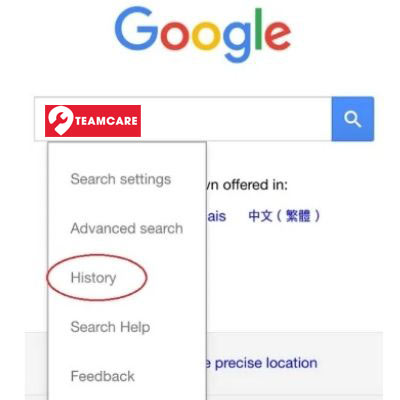
Bước 4: Kéo xuống dưới, chọn mục Hoạt động của tôi (My activity).
Bước 5: Để xóa toàn bộ lịch sử tìm kiếm, bạn chỉ cần nhấn vào biểu tượng dấu ba chấm ở góc bên phải màn hình, chọn Xóa hoạt động từ (Delete activity by).
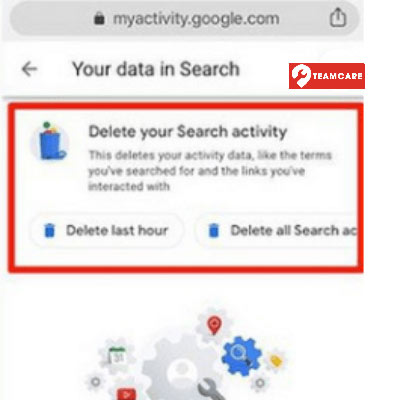
Bước 6: Nhấn vào mũi tên đi xuống bên cạnh mục Xóa từ ngày: Hôm nay (Delete by date: Today), bạn có thể đổi thành Từ trước đến nay (All time) tùy theo nhu cầu cá nhân muốn xóa lịch sử trong khoảng thời gian nào.
Bước 7: Chọn mục Xóa (Delete).
Bước 8: Nếu bạn muốn xóa từng mục tùy chọn, bạn có thể tải lại trang Hoạt động của tôi (My activity) và tìm mục bạn có nhu cầu muốn xóa lịch sử tìm kiếm.
Bước 9: Tiếp tục nhấn vào dấu ba chấm ba chấm ở góc bên phải và chọn Xóa (Delete).
Cách xóa lịch sử tìm kiếm trên Google Chrome iPhone:
Bước 1: Truy cập trình duyệt web Google Chrome.
Bước 2: Nhấn vào biểu tượng dấu ba chấm ở phần menu phía bên dưới.
Bước 3: Chọn mục Lịch sử (History) trong phần menu.
Bước 4: Để xóa toàn bộ lịch sử tìm kiếm, bạn cần chọn Xóa dữ liệu duyệt web (Clear browsing data) ở phía dưới.
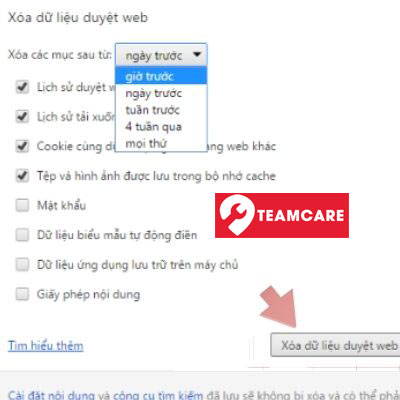
Bước 5: Khi cửa sổ mới được mở ra, bạn cần kiểm tra mục Lịch sử duyệt web (Browsing History) đã được đánh dấu hay chưa. Nếu chưa, bạn có thể đánh dấu bằng cách nhấn vào nó, bạn cũng có thể tắt đánh dấu tại các mục khác nếu không cần thiết.
Bước 6: Chọn Xóa dữ liệu (Clear Browsing Data).
Bước 7: Nếu muốn xóa từng mục trong lịch sử duyệt web, bạn chỉ cần quay lại trang History và chọn Edit phía bên dưới.
Bước 8: Chọn tất cả các trang web mà bạn muốn xóa lịch sử.
Bước 9: Chọn Xóa (Delete) ở góc dưới phía bên trái. Cuối cùng, bạn chỉ cần nhấn Done.
2. Cách Xóa lịch sử tìm kiếm Google trên Safari
Xóa lịch sử tìm kiếm trong khoảng thời gian
Bạn có thể áp dụng phương pháp này cho một số trường hợp, ví dụ như khi bạn mượn thiết bị iPhone của ai đó trong 1 khoảng thời gian, bạn muốn xóa lịch sử duyệt web của bạn trong khoảng thời gian đó mà không làm ảnh hưởng tới lịch sử trước đó của người cho mượn.
Bạn có thể thực hiện các bước sau đây.
Bước 1: Truy cập ứng dụng Safari, chọn biểu tượng Dấu trang (hình quyển sách được mở).
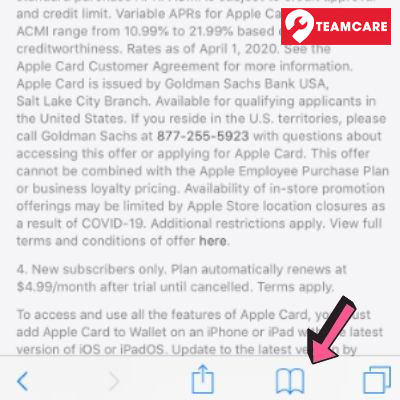
Bước 2: Chọn biểu tượng hình đồng hồ ở thành menu ở phía trên bên phải.
Bước 3: Ở thanh menu phía dưới bên phải, bạn nhấn chọn Xóa (Delete).
Bước 4: Safari sẽ hiển thị một số tùy chọn cho bạn, bạn có thể lựa chọn một trong số chúng: Giờ vừa qua (The last hour), Hôm nay (Today), Hôm nay và hôm qua (Today and yesterday), Tất cả thời điểm (All time)..
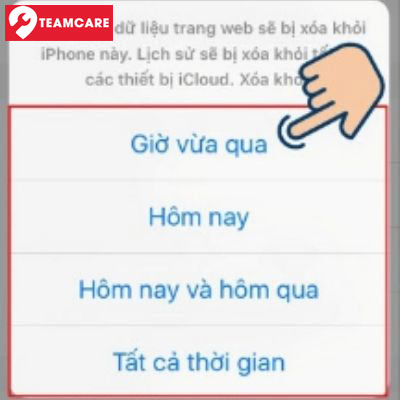
Bạn cũng có thể vuốt từ trái qua phải đối với từng trang web mà bạn muốn loại bỏ và chọn Xóa (Delete).
Xóa toàn bộ lịch sử tìm kiếm
Bạn có thể thực hiện thao tác này thông qua các bước đã nói trên. Tuy nhiên nó không có khả năng loại bỏ tất cả các thông tin tự nhập hay cookie.
Bạn có thể sử dụng Cài đặt trên iPhone để đảm bảo xóa sạch toàn bộ..
Bước 1: Truy cập ứng dụng Cài đặt và điều hướng đến Safari.
Bước 2: Kéo xuống dưới và chọn Xóa lịch sử và dữ liệu trang web (Clear History and Website Data).
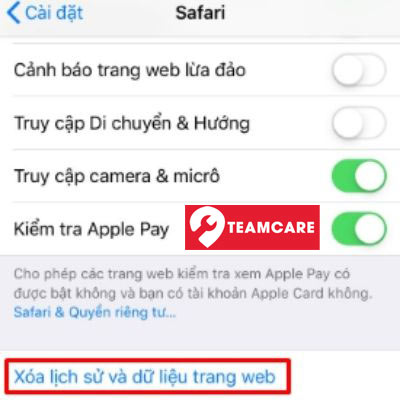
Bước 3: Xác nhận thao tác bằng cách nhấn vào Xóa lịch sử và dữ liệu (Clear History and Data) lần nữa.
Lưu ý: Nếu bạn đã đồng bộ hóa Safari trên iCloud thì lịch sử Safari bạn đã xóa trên iPhone của bạn cũng đồng thời bị xóa tại các thiết bị đăng ký tài khoản iCloud đó. Chính vì thế, bạn cần cân nhắc để không bị xóa nhầm những trình duyệt cần thiết hay quan trọng, hay đơn giản bạn chỉ cần tắt chế độ đồng bộ hóa Safari.
3. Xóa lịch sử tìm kiếm trên Youtube của iPhone
Bước 1: Truy cập ứng dụng Youtube. Sau đó, bạn nhấn vào biểu tượng ảnh đại diện của bạn ở góc trên cùng phía bên phải.
Bước 2: Chọn mục Cài đặt.
Bước 3: Chọn mục Video đã xem và quyền riêng tư.
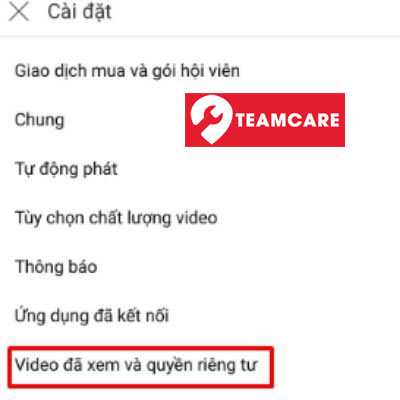
Bước 4: Màn hình hiển thị hai tùy chọn: Xóa video đã xem và Xóa lịch sử tìm kiếm. Bạn có thể lựa chọn 1 trong 2 tùy theo nhu cầu cá nhân.
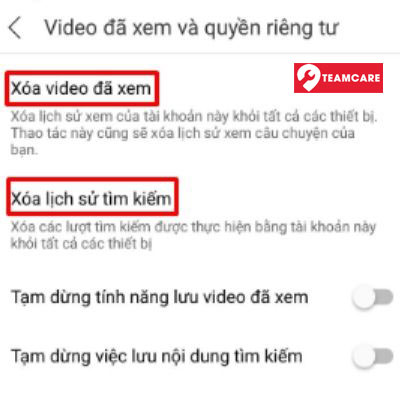
Bước 5: Cuối cùng, bạn cần xác nhận thêm một bước nữa.
Cách này chỉ áp dụng nếu bạn muốn xóa hết toàn bộ lịch sử tìm kiếm. Nếu bạn muốn xóa từng mục tùy chọn, bạn cần sử dụng trình duyệt tìm kiếm trên máy tính.
Như vậy, chúng tôi đã hỗ trợ bạn tìm hiểu và thực hiện quy trình các bước xóa lịch sử tìm kiếm trên iPhone. Hy vọng các cách làm mà chúng tôi đưa ra có thể giúp bạn quản lý thông tin cá nhân được dễ dàng hơn.
Chúc bạn lựa chọn được cách làm phù hợp với bản thân và thực hiện thành công!